Word中调整图片大小的方法有多种
日常办公中,为了让Word文档的美观性,常会在文档中插入与之相匹配的图片。
而在插入图片之后,通常为使文档风格统一,大小符合要求,可以根据需要调整插入图片的大小。 因此,Word中调整图片大小的方法有多种,一起来看一看吧! 1.常规法 在word的图文编辑中,如果图片大小不一,会极大的影响排版布局效果,我们可以通过以下2种方法进行图片大小调整。 (1)任意调整大小 选择图片,此时,图片四周边框上会出现多个调整控制点,将鼠标放于控制点上,当鼠标变为双向箭头时按住鼠标左键拖动,可改变图片大小。(注意:按住 【Shift】键 ,可等比例缩放(保持原图长宽比))。
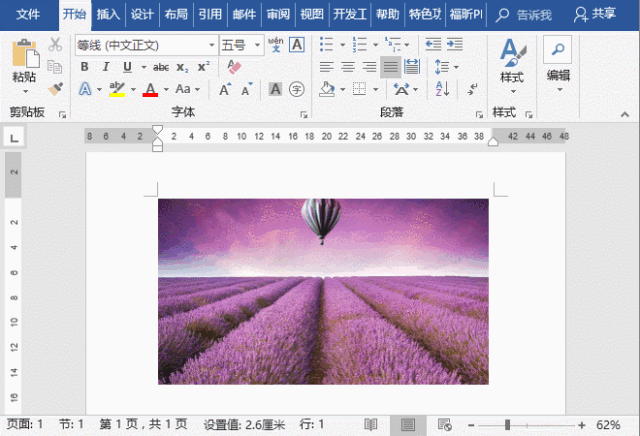
(2)精确调整大小 如果对图片大小有精确的要求,可以使用以下2种方法进行调整: a:使用功能区 选择文档中的图片,点击【图片工具】-【格式】选项卡,在大小组的高度和宽度文本框中可输入指定的数值来精确设置图片的大小。
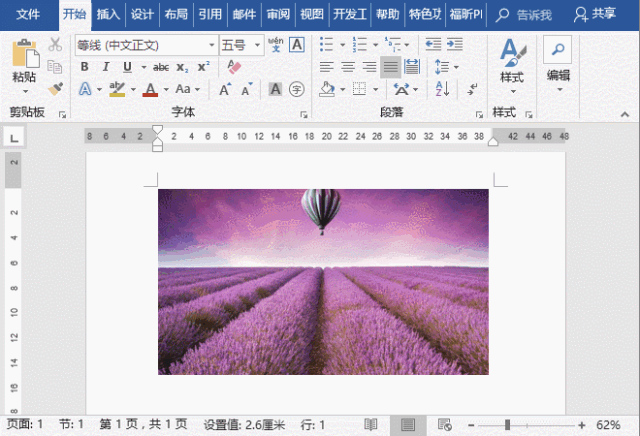
b:使用布局对话框 选择文档中的图片,在图片上右击鼠标,在弹出的快捷菜单中选择大小和位置命令,打开布局对话框,在其中可对图片大小进行精确设置。
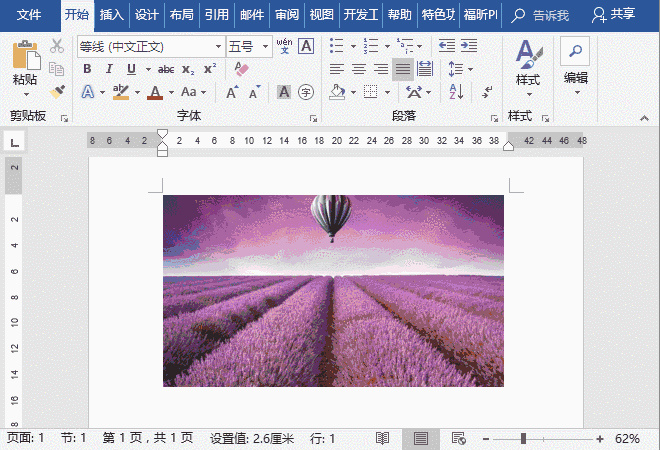
大小选项卡中常用选项功能介绍如下: 旋转:输入对应数值可旋转图片角度。 缩放:在该栏的高度和宽度栏中输入比例值可将图形缩小或者放大,也可以成倍数缩放。若在调整图片前勾选锁定纵横比复选框,可保持图片不变形。 重置按钮:单击该按钮,可将图片恢复到原始大小。 2.快捷键法 当文档中插入多张图片时,如果想快速调统一图片的大小,我们可以通过【F4】快速调整。 (1)选择某一张图片,在【格式】-【大小】组或打开【布局】-【大小】对话框,设置图片的高度和宽度值。 (2)当这张图片大小设置好以后,依次选择其他图片,再按【F4】键,即可快速统一图片大小。
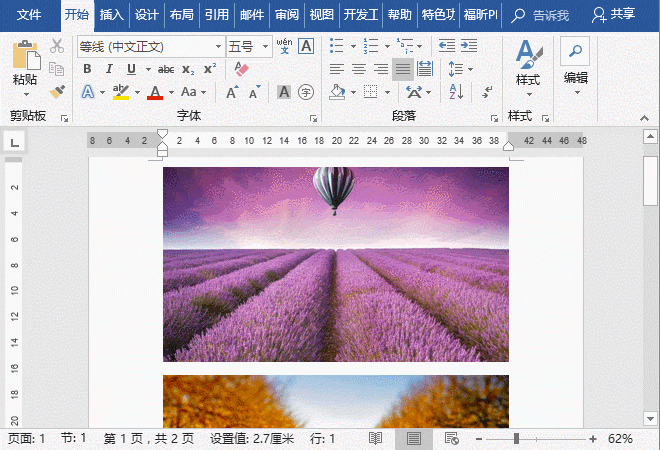
好了,这一期的内容就是这样,非常简单,你学会了吗?
即可加入考研、考公考编、四六级、计算机等级考试、教师编等【免费网课网盘群组】
易和谐资料优先在群组内补发
或者夸克APP内搜索群号:970062162



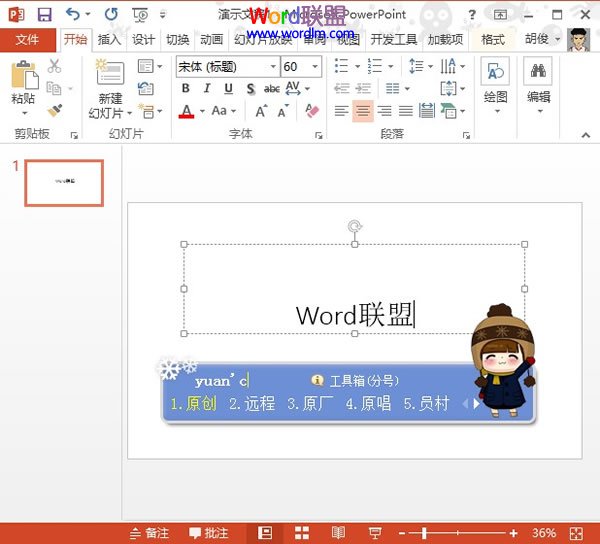
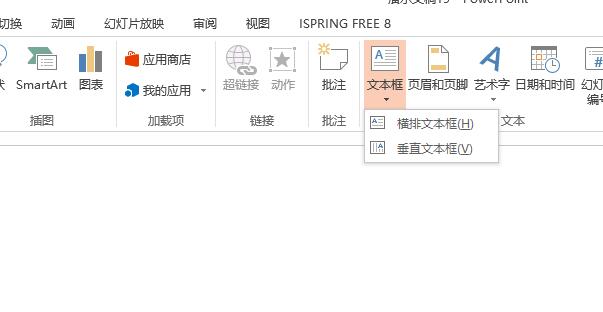






暂无评论内容